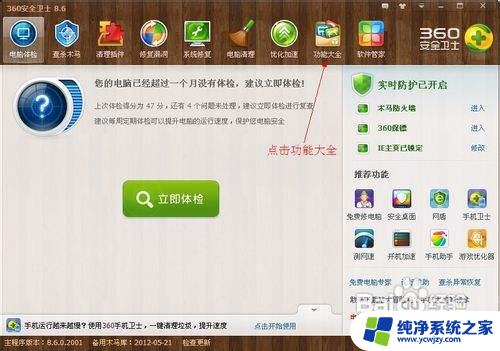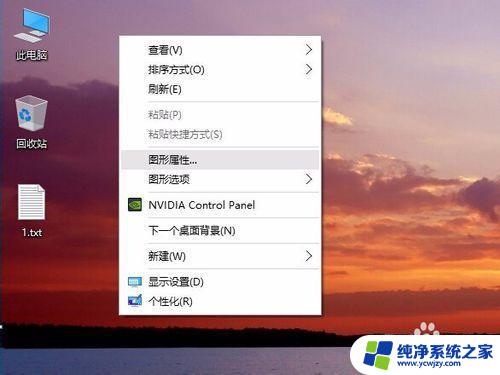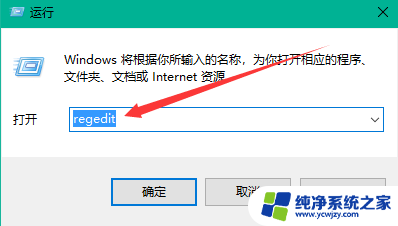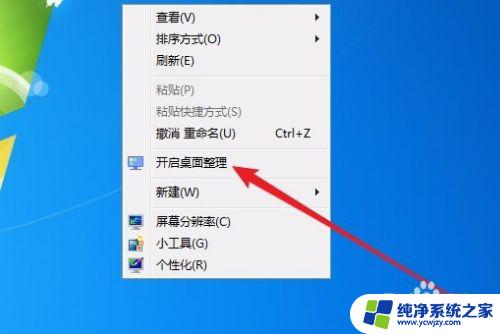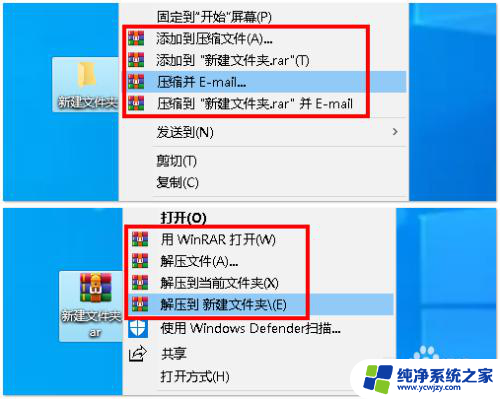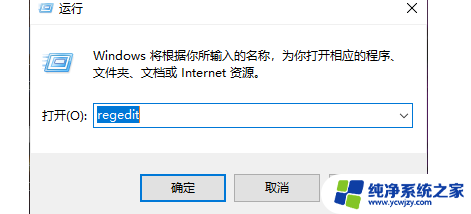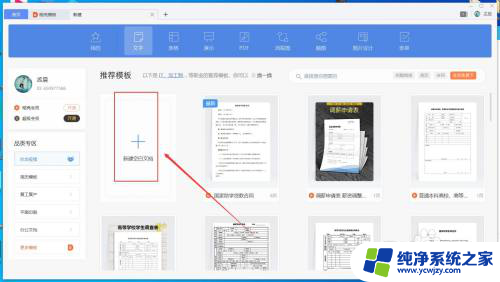360右键菜单里的怎么删除
在使用360安全卫士的过程中,我们经常会遇到需要删除或取消360管理的右键菜单的情况,当我们想要清理系统右键菜单或者不再需要360管理右键菜单时,就需要进行相应的操作。但是很多用户可能不清楚如何正确地删除或取消这些右键菜单。下面将介绍一些简单的方法,帮助大家解决这个问题。
操作方法:
1.
首先,打开开始-->360安全中心-->360安全卫士,点击打开360安全卫士软件
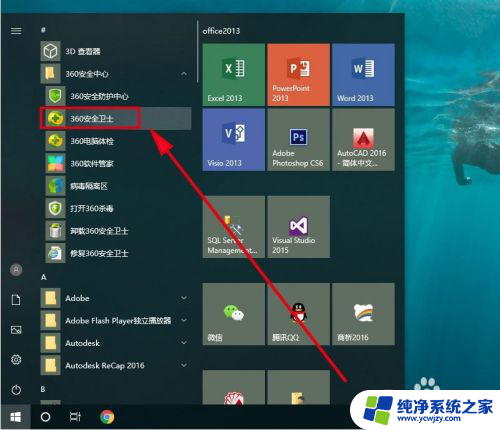
2.在打开的360安全卫士界面里,找到右上角的【360登录账号】,点击它。
在弹出的登录窗口里,选择要登录的方式。本文选择【登录】按钮,输入用户名密码后,登录进去。
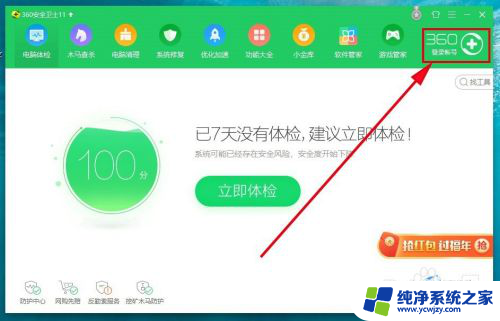
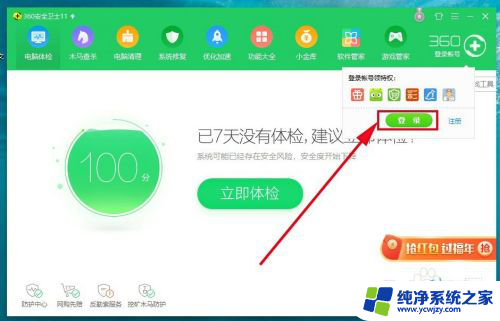
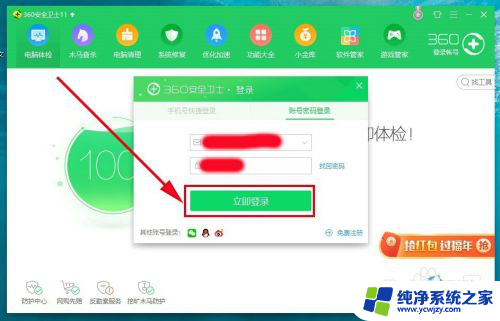
3.
然后在登录进去的界面里找到右上角的三个横线,如图所示,点击打开它
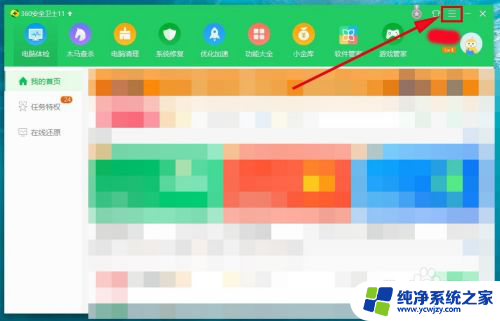
4.
在打开的下拉菜单中,找到【设置】按钮,点击打开它
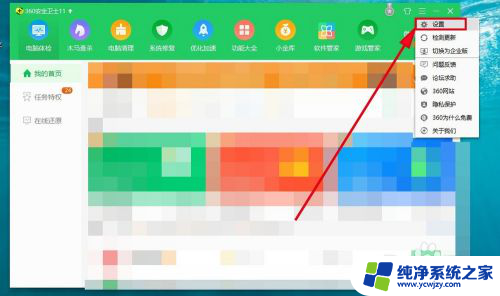
5.
在打开的【360设置中心】里,找到【系统右键菜单】选项,点击打开它
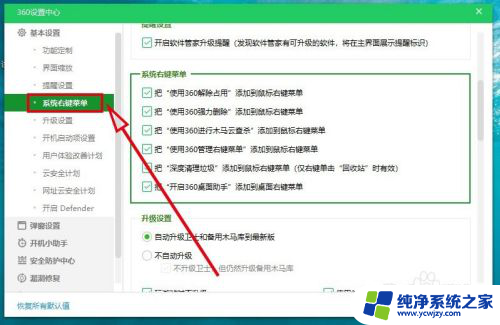
6.
然后找到【把“使用360管理右键菜单”添加到鼠标右键菜单】选项,默认是选中的。在这里将它取消,然后,重启一下系统,这样,鼠标右键菜单里的“使用360管理右键菜单”就没有了。
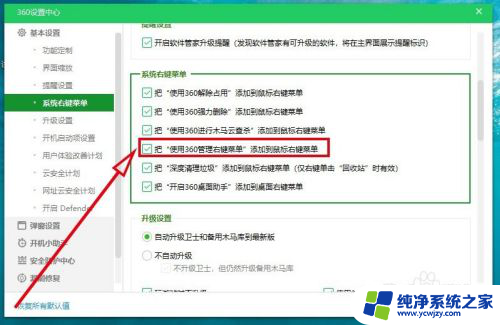
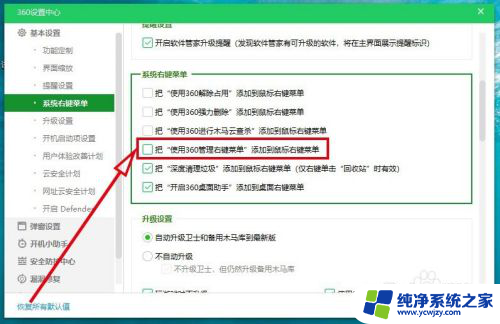
以上就是如何在360右键菜单中删除的全部内容,如果您需要,您可以按照以上步骤进行操作,我们希望这对您有所帮助。